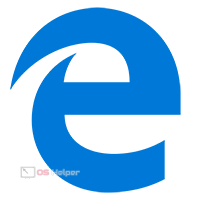 Продолжая рассказ о самых популярных браузерах, сегодня мы рассмотрим официальный продукт от Microsoft. В статье будет подробно рассмотрен обозреватель под названием Edge, вы узнаете, что это за программа и нужна ли она. Параллельно будет затронут ряд важных моментов, о которых нельзя умолчать. Что ж, давайте, не откладывая, приступать прямо к делу.
Продолжая рассказ о самых популярных браузерах, сегодня мы рассмотрим официальный продукт от Microsoft. В статье будет подробно рассмотрен обозреватель под названием Edge, вы узнаете, что это за программа и нужна ли она. Параллельно будет затронут ряд важных моментов, о которых нельзя умолчать. Что ж, давайте, не откладывая, приступать прямо к делу.
Что это за программа?
Итак, что же такое Microsoft Edge? Это штатный обозреватель, который поставляется вместе с операционной системой Windows 10. На имеющемся ниже скриншоте вы можете оценить программный интерфейс.
Органы управления данного обозревателя, по крайней мере те, которые расположены на главной панели, схожи с таковыми в Google Chrome или Mozilla Firefox. Однако, если мы, например, зайдем в настройки, то увидим, что тут все по-другому.
Компания Microsoft постоянно утверждает, что их продукция становится все лучше и лучше. Совсем недавно Edge был даже переведен на движок Chromium. Однако, обозреватель все же обладает некоторыми недоработками, над которыми еще придется потрудиться. Например, мы не можем переименовать сайт на панели избранного таким образом, чтобы название было полностью убрано и осталась одна иконка. Данное приложение автоматически восстанавливает имя закладки, если таковая была удалена полностью. Это очень неудобно при наличии огромного количества сохраненных страничек.
Нужен ли нам браузер
Теперь подходим к еще одному вопросу, который очень важен в рамках данной статьи. А нужен ли нам Microsoft Edge? Несомненно – да. Данная программа является системным компонентом, удаление которого может привести к нестабильной работе ОС. В одной из наших статей мы даже писали, как удалить Edge. Однако:
Категорически не рекомендуем вам отключать или удалять штатный браузер Windows 10! Рано или поздно ваша операционная система столкнется с необходимостью его запуска и в результате возникнет сбой, с которым ОС не сможет справиться.
Как настроить Edge
В данном обозревателе можно с удобством пользоваться. Однако, для того чтобы максимизировать это удобство, нам необходимо внести несколько простых настроек. Рассмотрим их пошагово:
- Первое, что мы можем сделать, это переключить отображение программного интерфейса в светлый или темный вид. Для этого просто запускаем настройки программы, нажав кнопку, отмеченную на скриншоте цифрой «1», и убираем пункт, обозначенный цифрой «2».
- В результате нам станет доступна настройка темы оформления, из которой мы можем выбрать один из двух вариантов. Давайте для разнообразия в дальнейшем рассматривать темный Microsoft Edge. Следующее, что мы можем сделать, это замена стартовой странички. Немного ниже имеется соответствующий пункт. После этого идет один очень важный момент, который предусматривает экспорт всех имеющихся закладок из любого браузера, установленного в системе. Мало того, мы можем даже перенести все закладки с другого компьютера. Для этого необходимо воспользоваться функционалом раздела, отмеченного на скриншоте.
- Для быстрого доступа к любимым веб страничкам мы можем также активировать показ панели избранного. Для этого перемещаем триггер во включенное состояние. Кроме этого, также присутствует возможность установки произвольной домашней странички (обозначена цифрой «2»).
- Важным моментом настройки нашего обозревателя можно считать установку каталога, в который будут скачиваться все файлы. При помощи обозначенного на скриншоте раздела мы можем вывести загруженный объект в любую часть ФС.
Говорить о возможностях и настройках данного обозревателя можно до бесконечности. Однако, наша задача – дать базовую информацию, а с остальными моментами вы будете разбираться уже самостоятельно.
Одно можно сказать точно: данная программа является отличным браузером, который стоит использовать по умолчанию! Дело в том, что продукт постоянно развивается, получает новые возможности и является частью самой операционной системы. В результате такая связка работает гораздо быстрее и стабильнее нежели сторонние обозреватели, устанавливаемые вами.
Подводим итоги
Теперь, когда вы знаете, что за программа Edge и нужна ли она, мы можем подводить итоги. Как вы могли понять из статьи, удалять продукта Microsoft категорически не рекомендуется. Тем более что такая деинсталляция не даст никаких ощутимых преимуществ.

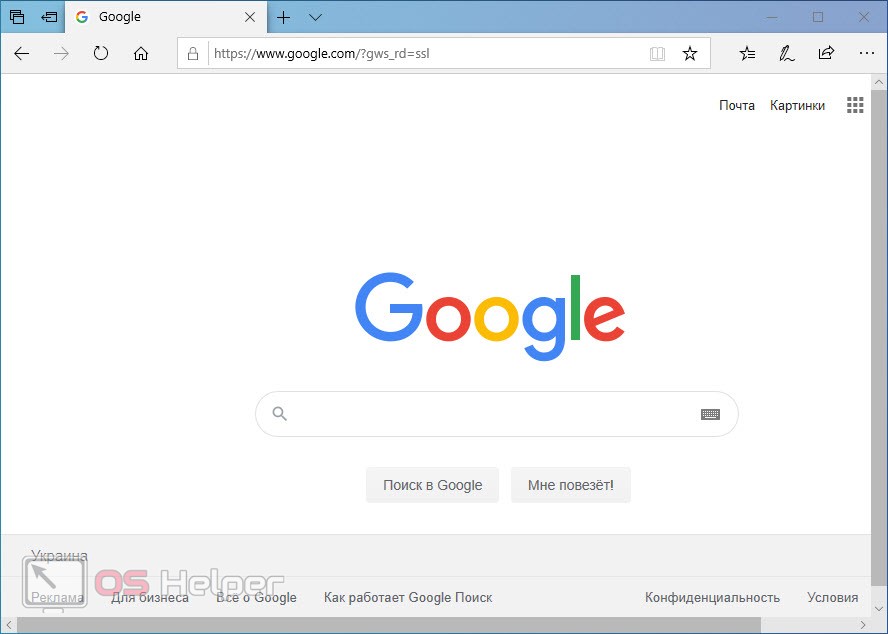
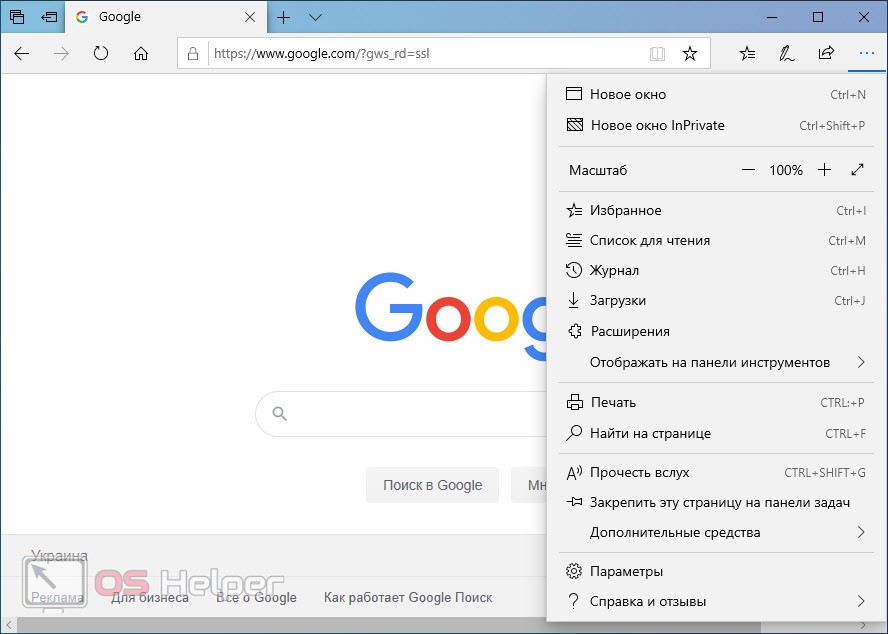
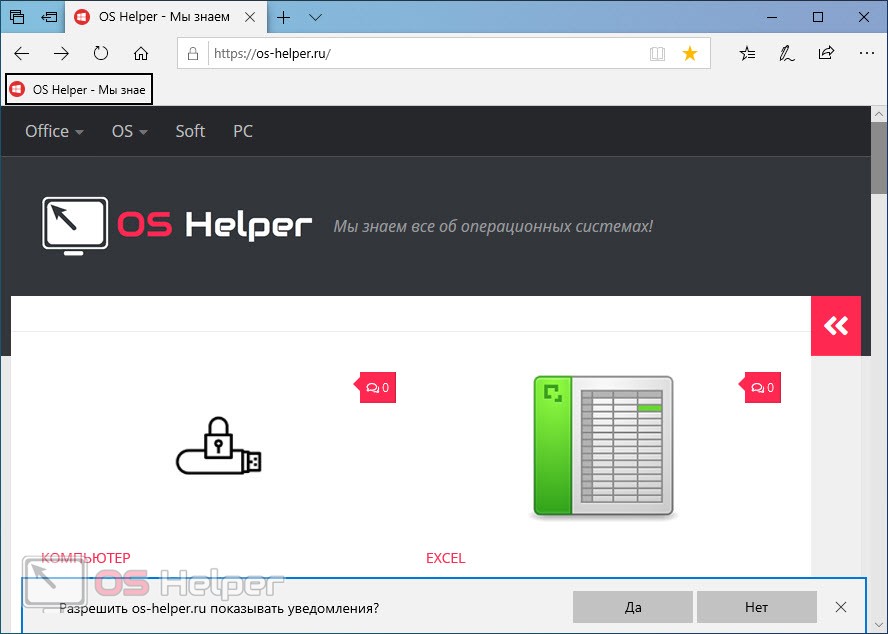
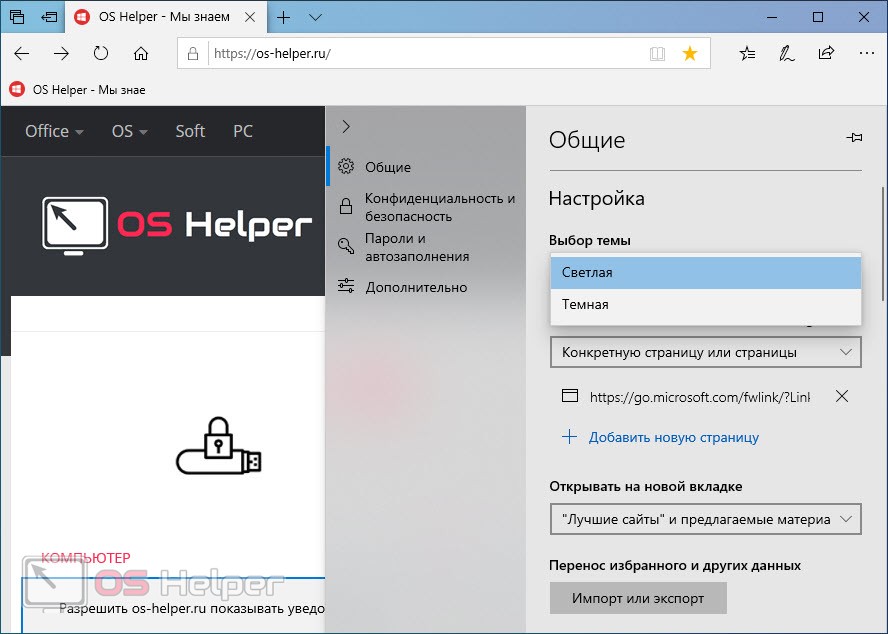
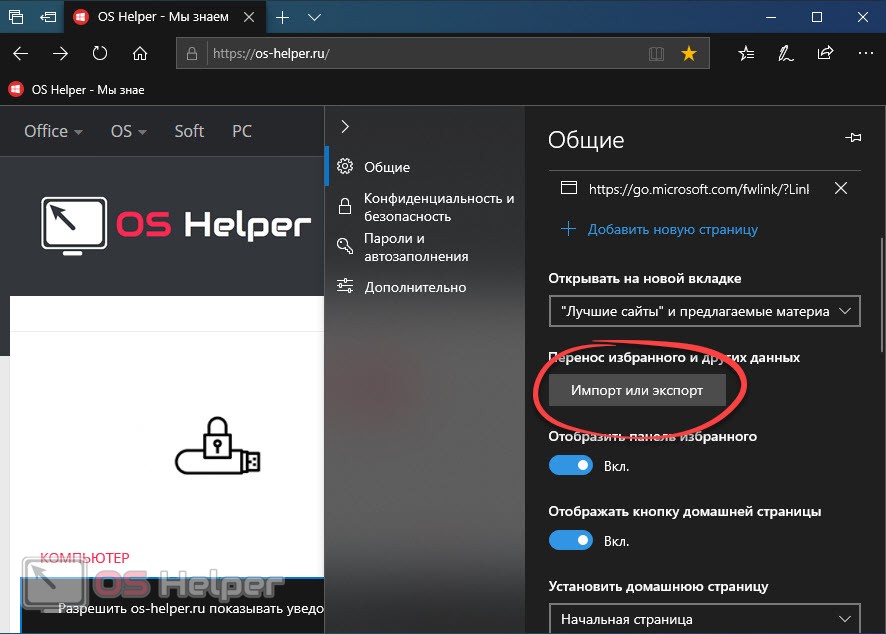
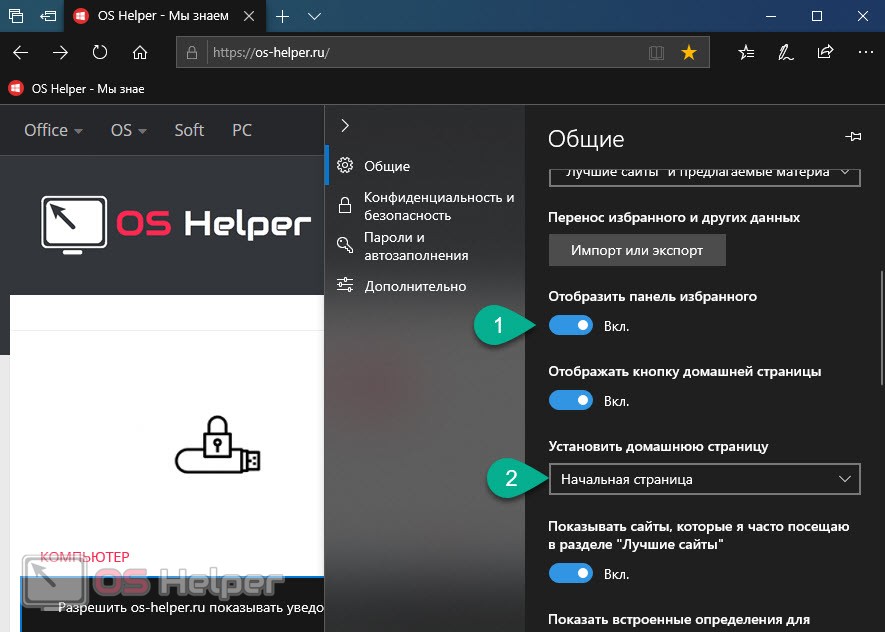
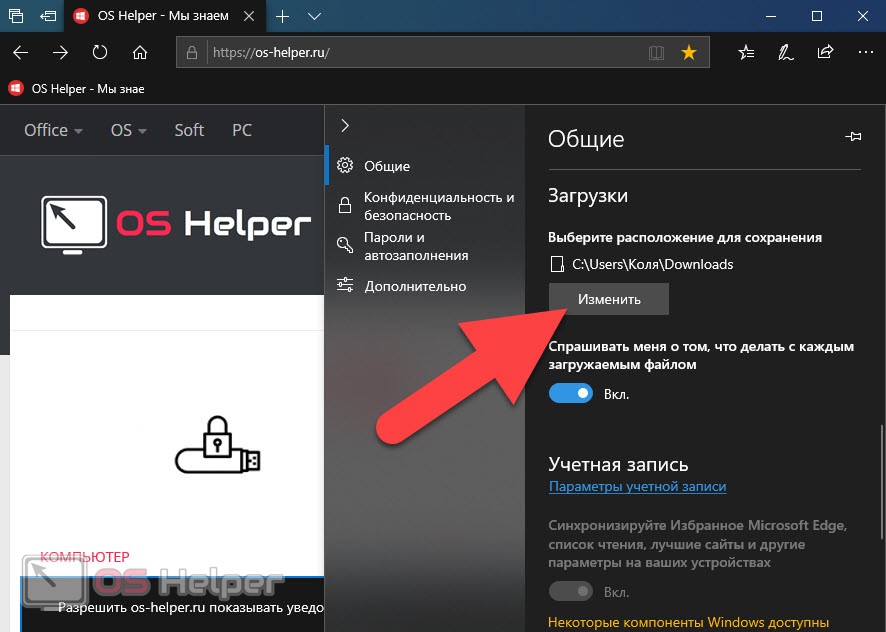








Спам!!! Удалять однлзначно!!!